标签:后台 god 读写权限 安装过程 pre 用户目录 oca log http
原文链接:https://www.cnblogs.com/lemon-flm/p/11052449.html
由于自己的博客上线部署时需要用到mongodb来存储图片文件,所以先在本地电脑上安装了mongodb做测试,由于之前没接触过mongodb,所以安装过程中遇到了各种小问题,折腾了好久终于安装好并成功启动服务了。这里决定写一篇博客来记录一下安装过程以及遇到的问题的解决方案。
注:文末有福利!
先写一下安装并启动mongodb正确的步骤,然后再总结其中遇到的问题。
一、安装过程
1.wget http://fastdl.mongodb.org/linux/mongodb-linux-x86_64-3.2.12.tgz,我的系统是Ubuntu16.04,64位。
2.默认下载路径是到用户目录下的Downloads目录,将其解压
tar -zxvf mongodb-linux-x86_64-3.2.12.tgz
3.将解压后的文件夹移动到/usr/local/的mongodb目录下
mv mongodb-linux-x86_64-3.2.12 /usr/local/mongodb
4.配置系统文件profile
sudo vi /etc/profile
插入下列内容:
export MONGODB_HOME=/usr/local/mongodb export PATH=$PATH:$MONGODB_HOME/bin
注意保存后要重启系统配置:
source /etc/profile
5.创建用于存放数据和日志文件的文件夹,并修改其权限增加读写权限
cd /usr/local/mongodb sudo mkdir -p data/db
sudo chmod 777 data/db sudo mkdir logs cd logs touch mongodb.log
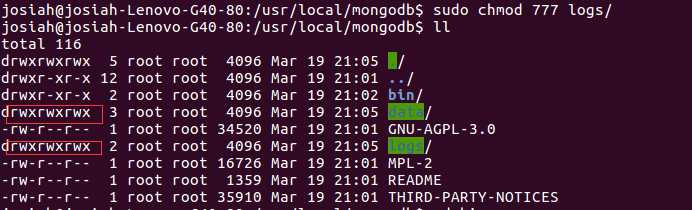
6.mongodb启动配置
进入到bin目录,增加一个配置文件:
cd /usr/local/mongodb/bin sudo vi mongodb.conf
插入下列内容:
dbpath = /usr/local/mongodb/data/db #数据文件存放目录 logpath = /usr/local/mongodb/logs/mongodb.log #日志文件存放目录 port = 27017 #端口 fork = true #以守护程序的方式启用,即在后台运行 nohttpinterface = true
7. 启动mongod数据库服务,以配置文件的方式启动
cd /usr/local/mongodb/bin ./mongod -f mongodb.conf
8.连接mongodb数据库
./mongo
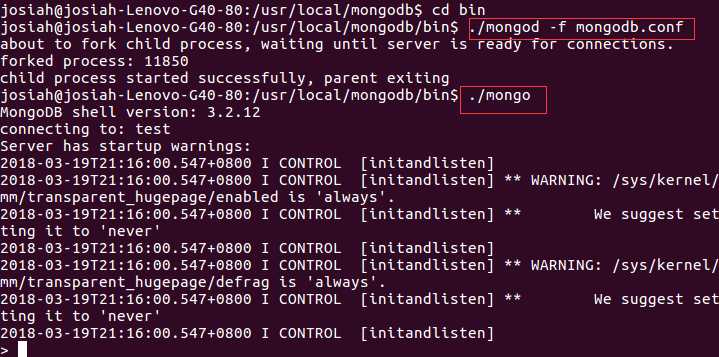
标签:后台 god 读写权限 安装过程 pre 用户目录 oca log http
原文地址:https://www.cnblogs.com/fswhq/p/12098456.html